Photoshop为数码照片增添质感效果
若大家有找Model外出人像外拍,有些照片是可以拿来当成素材使用,或是利用后制技巧,让1+1不只等于2的观念,创造影像最大化。我特别找了之前拍过的照片当素材,利用一些基本的 Photoshop 技巧与大家分享如何帮照片增添质感。
照片质感UP!
想要玩这招的朋友,不用想太多,因为其实制作的步骤并不难,简单来说就是利用Photoshop里头的【图层的混合模式】,下面的范例,会告诉大家如何制作。
Step1:
原图
合成素材
右键抓下原图和材质素材将它们丢到同一个制作挡。
Step2: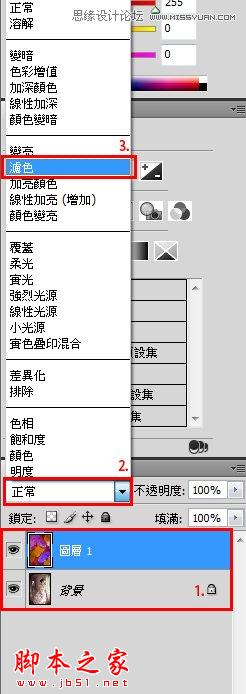

记得【素材图层在原图之上】,再依图【点选图层1】将【混合选项】选为【滤色】,就可以把照片跟材质素材合成在一起。
Step3: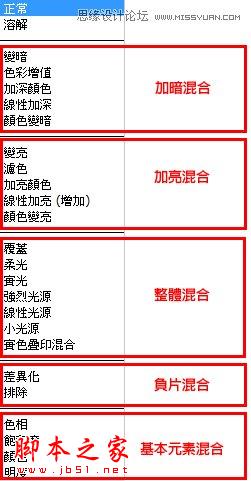

混合模式范例:左-覆;中-排除;右-饱和度。
大家也可以尝试不同的【混合模式】效果,下图会解释一下大概的混合方式。
Step4:
尝试【混合其他材质】也会有不同的效果,下图的混合效果是用【色彩增值】。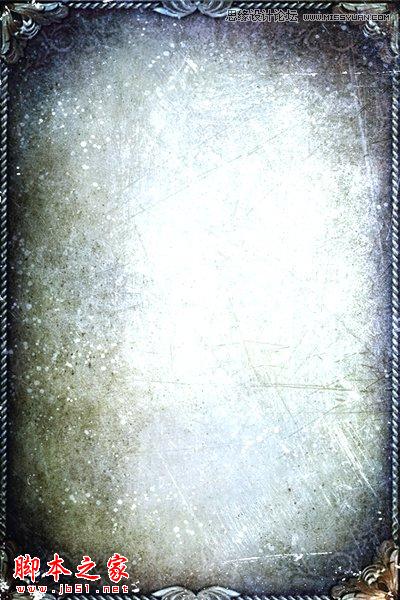
合成素材
完成品
刚开始接触【混合模式】这个功能的朋友可能会不太习惯,建议可以每种模式都试试看,或用滚轮选取,乱枪打鸟看有没有自己喜欢的风格,久而久之就知道自己习惯用哪几种,比较常看到别人用的是【覆盖】效果,而QQ自己则比较喜欢【滤色】、【柔光】、【排除】的效果。
大家试着一次混合很多种不同的材质,不同的材质也可以增加照片的层次及丰富性,但过多也不好,容易造成画面太花俏,要怎么拿捏适当的比重,就需要一些经验的累积。
材质的取得
多种不同素材的合成照片
如何取得[材质]的素材也是一个重点,我把材质主要分成两大项:
1.Photoshop的内建材质:种类虽然不多但有一个好处是可以无限延伸,多大张的照片都可以无限放大,用别台计算机后制的时候也可以不用带的素材到处跑。
2.其它的照片材质:丰富性比较多,大多都可以从网络上取得,有不少人在分享,当然也可以自己拍摄,缺点就是网络上的素材比较尺寸不一,在制作时需多加注意。
多材质合成
照片原图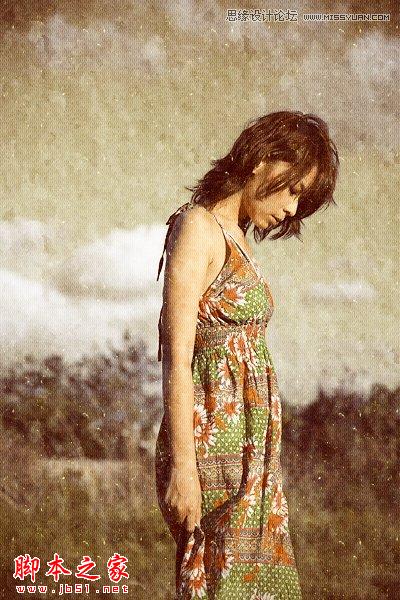
合成不同材质的素材
右:原图;左:合成后
上面就是要与大家分享的就是Photoshop的内建材质和照片材质的【多材质合成】实作范例。
-

Photoshop将美女图片打造质感咖啡色ELLE海报
2022-09-08 6
-

Photoshop将外景婚片调出质感的古铜色效果
2022-09-08 6
-

photoshop教你磨出完美的人像皮肤质感商业妆容
2022-09-08 14
-

Photoshop为偏暗的古建筑婚片打造强质感的冷色调
2022-09-08 9
-

Photoshop为美女调出带雀斑质感肤色效果
2022-09-08 9
-

用PS制作超炫逼真金属质感文字特效教程
2022-09-08 29
-

PS微调打造出完美时尚质感的人物海报特效教程
2022-09-08 8
-

Photoshop为数码照片调出梦幻的柔焦风格
2022-09-09 7
-

PS将人物照片打造出质感古铜色
2022-09-09 9
-

PS为数码照片做后期处理打造出胶片质感效果
2022-09-09 10
-

Photoshop调出数码照片暗红冷色调效果
2022-09-09 7
-

Photoshop为普通模特图片精修及润色及加强质感
2022-09-09 4
-

PS为女孩写真照片做后期处理打造另类冷艳狂野质感教程
2022-09-09 6
-

Photoshop Lightroom为偏灰偏暗的数码照片调出唯美蓝色效果
2022-09-09 17
-

Photoshop将帅哥图片增加独具魅力的质感肤色
2022-09-09 6
-

PS将普通的图片打造超强质感的古铜肤色
2022-09-09 8
-

Photoshop为美女图片增加质感肤色效果
2022-09-10 5
-

Photoshop将草原照片调制出经典的HDR质感效果
2022-09-10 7
-

PhotoShop为帅气的肌肉男打造出质感古铜肤色效果
2022-09-10 8
-

Photoshop为模特照片调制出时尚质感大片海报效果
2022-09-10 6
-

Photoshop为室内婚片调制出质感的
2022-09-10 6